Soluciones Sencillas para Reparar el error SystemIU de Android que se ha detenid
¿El error "Desafortunadamente, la IU del Sistema se ha detenido" te impide usar tu dispositivo sin problemas? Aquí hay tres remedios para el problema de la IU del Sistema no responde.
Sep 13, 2024 • Archivado en: Soluciones de Reparación Móvil • Soluciones probadas
La IU del Sistema Android no responde o Desafortunadamente, el proceso com.android.systemui se ha detenido no es un error raro y se observa en todos los dispositivos Android en estos días. El error suele aparecer mientras utilizas tu dispositivo con un mensaje en la pantalla diciendo "Desafortunadamente, el proceso com.android.systemui se ha detenido".
El mensaje de error SystemIU de Android/IU del Sistema Android no responde también puede leerse como "Desafortunadamente, la IU del sistema se ha detenido".
El error de SystemUI de Android puede ser muy confuso ya que deja a los usuarios afectados con una sola opción, es decir, "ACEPTAR", como se muestra en las imágenes de arriba. Si haces clic en "Aceptar", seguirás utilizando el dispositivo sin problemas, pero sólo hasta que vuelva a aparecer el error IU del Sistema no responde en tu pantalla principal. Puedes reiniciar tu dispositivo, pero el problema de IU del Sistema Android se ha detenido continúa molestándote hasta que encuentras una solución permanente para ello.
Si también estás entre los diversos usuarios que ven el error Desafortunadamente, el proceso com.android.systemui ha detenido, entonces no te preocupes. El error SystemUI/IU del Sistema no responde no es una cuestión grave y puede abordarse fácilmente examinando cuidadosamente las razones que subyacen al problema.
¿Buscando soluciones adecuadas para reparar el error Android SystemUI/IU del Sistema Android se ha detenido? A continuación, sigue leyendo para averiguar todo acerca del error Android SystemUI no responde y las formas más efectivas de solucionarlo.
- Parte 1: ¿Por Qué sucede SistemUI de Android se ha Detenido?
- Parte 2: Cómo reparar “com.android.systemui se ha detenido” con Un Solo Clic
- Parte 3: Desinstala actualizaciones de Google para reparar SystemUI de Android
- Parte 4: Eliminar Partición de la Caché para reparar SystemUI de Android
- Parte 5: Reparar el error de IU del Sistema Android/Android SystemUI con reinicio de fábrica
Parte 1: ¿Por Qué sucede SistemUI de Android se ha Detenido?
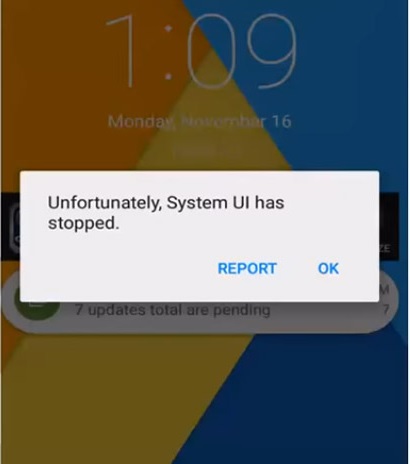
Los dueños de dispositivos Android estarán de acuerdo en que las actualizaciones del sistema operativo son muy útiles para solucionar los errores y mejorar el funcionamiento general de tu dispositivo. Sin embargo, a veces estas actualizaciones pueden estar infectadas, por lo que no se descargan e instalan correctamente. Una actualización del sistema operativo dañado puede causar el error "el proceso com.android.systemui se ha detenido". Todas las actualizaciones de Android están diseñadas directamente en torno a Google App y, por lo tanto, el problema persistirá hasta que Google App también se actualice. A veces, incluso la actualización de Google App puede provocar este problema si no se descarga e instala correctamente.
Otra razón para que ocurra el error IU del Sistema Android/SystemUI de Android no responde es que puede deberse al flasheo de una nueva ROM o por la instalación incorrecta de la actualización del firmware. Incluso cuando restauras los datos respaldados desde la nube o tu cuenta de Google, el error "proceso com.android.systemui se ha detenido" puede aparecer.
No es posible decir con seguridad cuál de las razones mencionadas anteriormente está causando que tu dispositivo muestre el error SystemUI de Android no responde. Pero lo que podemos hacer es pasar a reparar Android SystemUI/IU del Sistema Android siguiendo cualquiera de los tres métodos dados en los próximos segmentos.
Parte 2: Cómo reparar “com.android.systemui se ha detenido” con Un Solo Clic
Como hemos aprendido, el problema "interfaz de usuario del sistema Android no responde" se debe principalmente a que las actualizaciones del sistema operativo Android no están instaladas correctamente o están dañadas. Por lo tanto, viene la necesidad de una poderosa herramienta de reparación del sistema Android que puede ayudarte a rectificar estos molestos errores.
Para servir a este propósito, nos gustaría presentarles a, dr.fone – Reparación (Android). Es uno de sus tipos de aplicación y es muy recomendable, ya que ha demostrado su éxito en la resolución de casi todos los problemas del sistema Android.

dr.fone - Reparación (Android)
La solución más rápida para reparar la IU del sistema Android no responde
- No es necesario tener conocimientos técnicos, pues el proceso es tan simple como 1-2-3.
- Esta poderosa herramienta te ayuda a resolver casi todos los problemas del sistema Android OS y eso también, con una rápida respuesta.
- La primera y única herramienta de este tipo que resuelve los problemas de Android con un solo clic, incluida la interfaz de usuario del sistema Android, no responde.
- Esta herramienta ofrece compatibilidad total con casi todos los dispositivos Samsung más recientes.
Es hora de entender cómo reparar "desafortunadamente, el proceso com.android.systemui se ha detenido" de Android; o, en palabras sencillas, la interfaz de usuario del sistema Android no responde.
Nota: Antes de proceder a la reparación de Android, asegúrate de respaldar todos tus datos. Esto se debe a que el proceso de reparación de Android puede borrar todos los datos de tu dispositivo para solucionar los problemas de Android OS.
Fase 1: Conecta y prepara tu dispositivo Android
Paso 1 – Descarga el kit de herramientas de dr.fone desde tu PC. Instálalo y ejecútalo de nuevo. Opta por la pestaña Reparación de la pantalla principal y conecta tu dispositivo Android a la PC.

Paso 2 – Debes seleccionar "Reparaciñon de Android" en el panel izquierdo y luego presionar el botón "Iniciar".
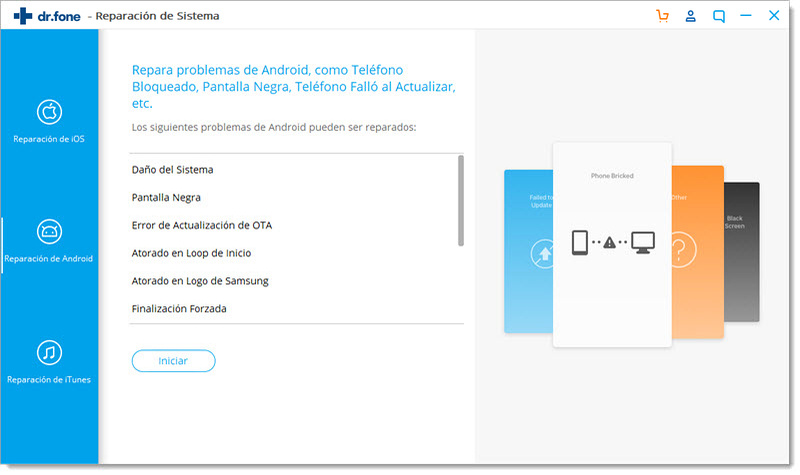
Paso 3 – Luego debes seleccionar la información correcta sobre tu dispositivo (es decir, marca, nombre, modelo, país/región y datos del operador). Comprueba la advertencia de abajo y presiona "Siguiente".
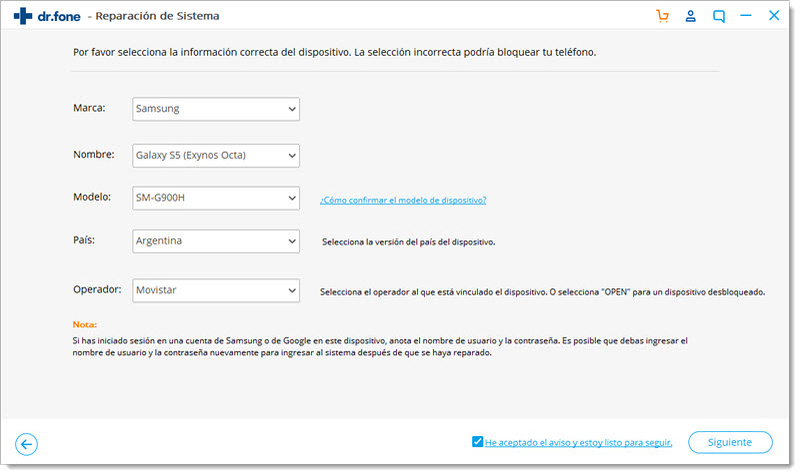
Paso 4 – Ahora, marca "000000" para confirmar tus acciones y proceder.
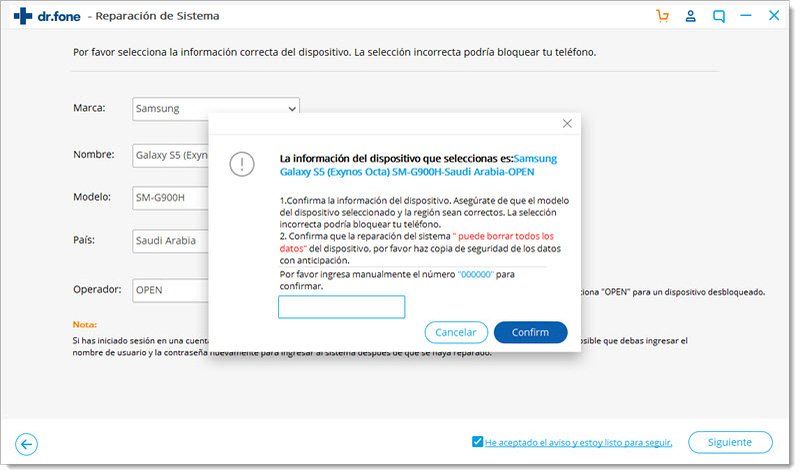
Fase 2: Arranca Android en modo 'Descargar' para realizar la reparación.
Paso 1 - Ahora debes arrancar tu Android en Modo Descarga. Esto es lo que debes hacer para poner tu Android en modo DFU.
- Apaga el dispositivo. Mantén presionados los botones "Bajar Volumen + Inicio/Home + Encendido" durante unos 10 segundos. Suelta los botones después y pulsa el botón Subir Volumen para arrancar en Modo Descarga.
- Apaga tu dispositivo. Mantén pulsados los botones "Bajar Volumen + Bixby + Encendido" durante unos 10 segundos. Luego suelta los botones y presiona Subir Volumen para arrancar en Modo Descarga.
Si tu Android tiene el botón Inicio/Home:
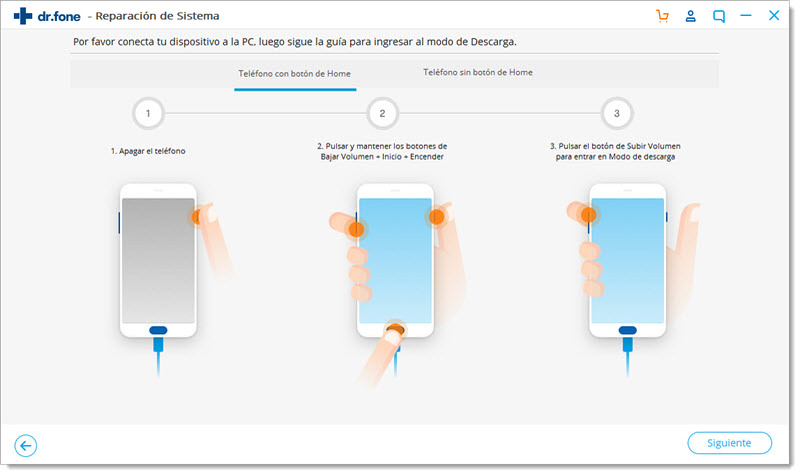
En caso de que Android no tenga botón de Inicio/Home:
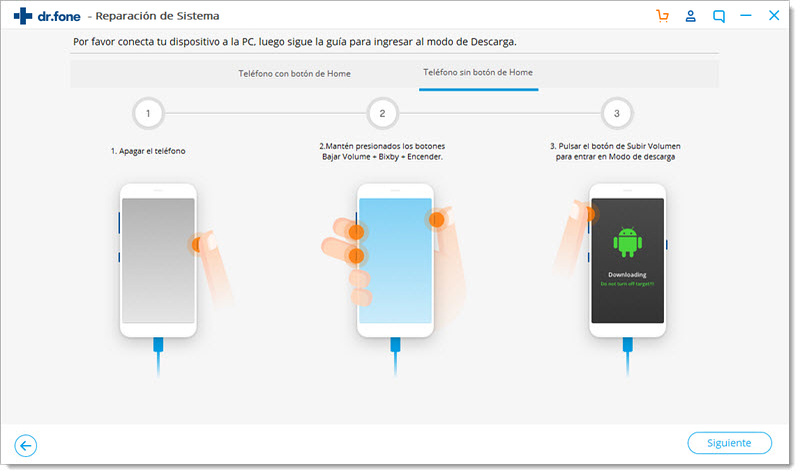
Paso 2 - Una vez hecho esto, pulsa "Siguiente" para iniciar la descarga del firmware.
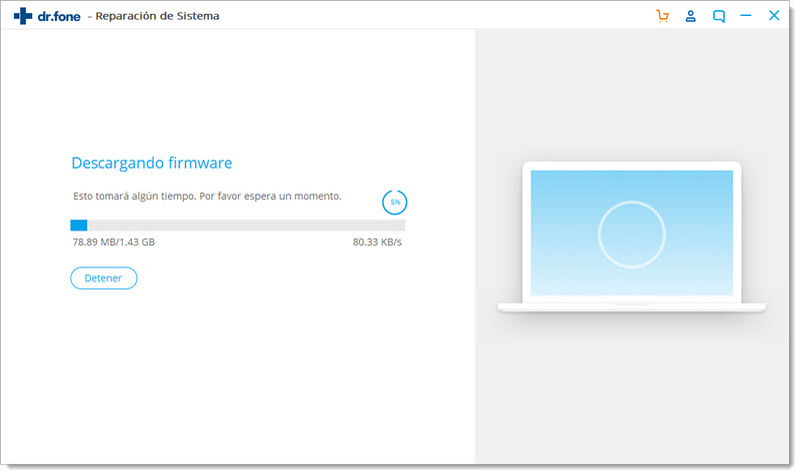
Paso 3 – Tan pronto se complete la descarga, el programa iniciará automáticamente la reparación de Android.
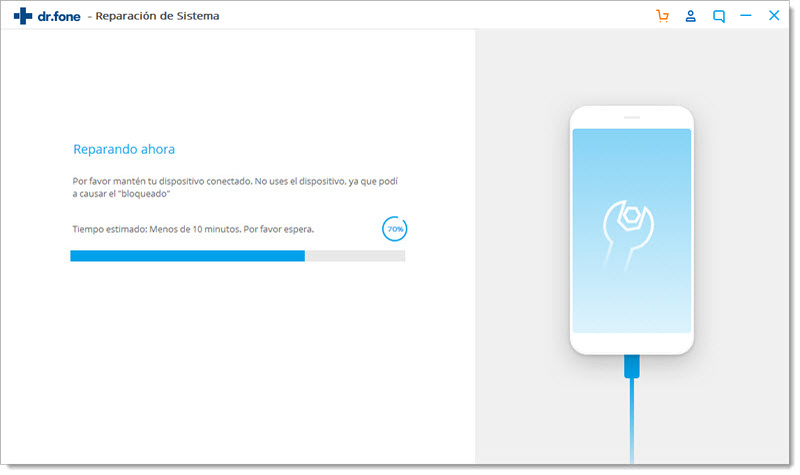
Paso 4 – En cuestión de minutos, se resolverá el problema de la interfaz de usuario de tu sistema Android que no responde.
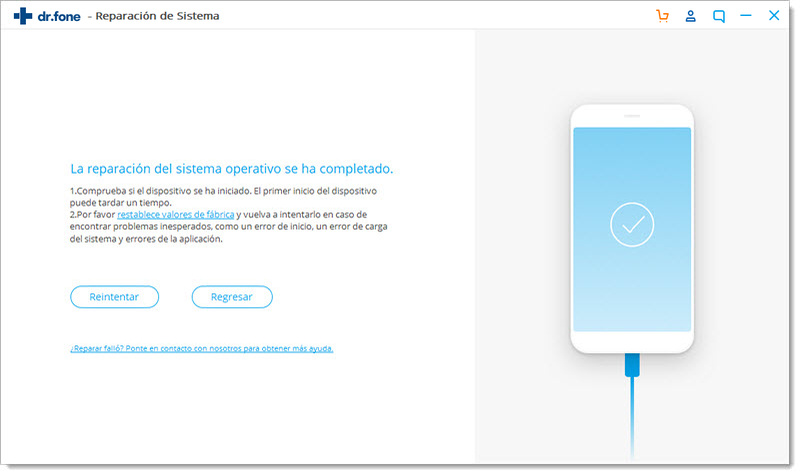
Parte 3: Desinstala actualizaciones de Google para reparar SystemUI de Android
Todos los errores de SystemUI de Android no responde giran en torno a Google App, ya que la plataforma Android depende en gran medida de ella. Si has actualizado recientemente tu Google App y el error de Android "desafortunadamente, el proceso com.android.systemui se ha detenido" sigue apareciendo a intervalos regulares, asegúrate de desinstalar las actualizaciones de Google App lo antes posible.
Sigue los pasos que se indican a continuación para solucionar el problema de SystemUI de Android ha dejado de funcionar, haciendo retroceder las actualizaciones de Google App:
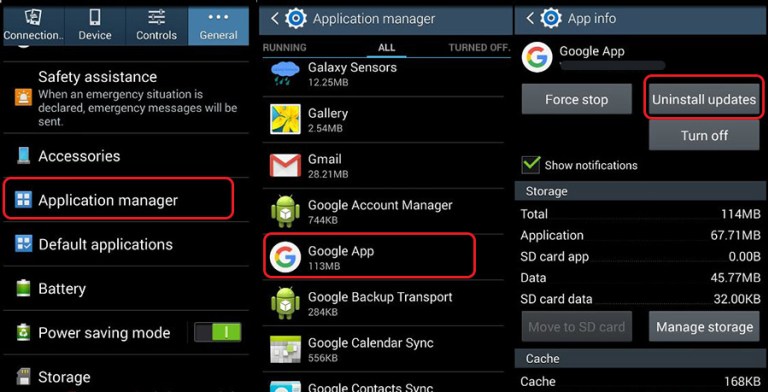
Nota: Para evitar el error de SystemUI de Android no responde, no olvides cambiar la configuración de Google Play Store a "No actualizar aplicaciones automáticamente".
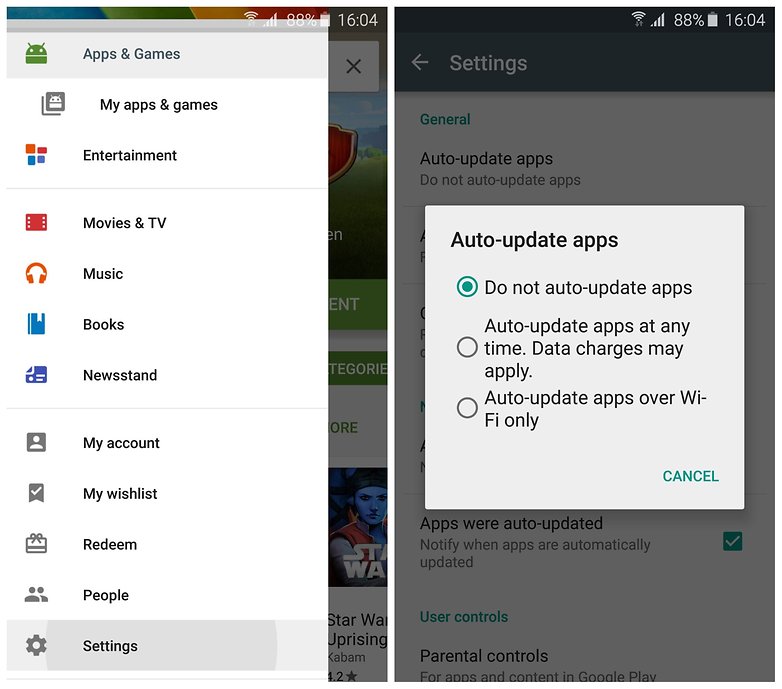
Part 4: Eliminar Partición Caché para reparar SystemUI de Android
El error de Android, desafortunadamente, el proceso com.android.systemui se ha detenido también puede ser corregido limpiando las particiones de la caché. Estas particiones no son más que ubicaciones de almacenamiento para tu módem, kernels, archivos de sistema, controladores y datos de Apps incorporados.
Es aconsejable borrar las porciones de caché regularmente para mantener tu interfaz de usuario limpia y libre de fallos.
El error SystemUI de Android no responde puede resolverse limpiando la caché en modo de recuperación.
Diferentes dispositivos Android tienen diferentes formas de ponerlo en modo de recuperación. Consulta el manual de tu dispositivo para acceder a la pantalla del modo de recuperación en tu dispositivo y sigue los pasos que se indican a continuación para solucionar el problema de Android, Desgraciadamente, el proceso com.android.systemui se ha detenido, al borrar la partición de caché:

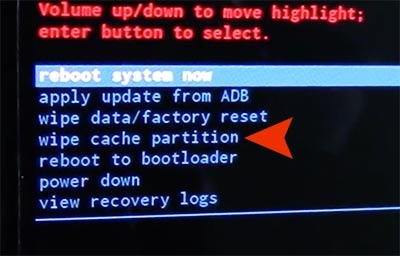
Este método te ayudará a despejar tu dispositivo y borrar todos los archivos atascados no deseados. Puedes perder datos relacionados con la aplicación también, pero eso es un pequeño precio a pagar para reparar el error SystemUI de Android no responde.
Si el problema "SystemUI de Android ha dejado de funcionar" aún persiste, sólo hay una salida. Sigue leyendo para descubrirlo.
Parte 5: Reparar el error de IU del Sistema Android/SystemUI de Android con reinicio de fábrica
El Reajuste de Fábrica de tu dispositivo para reparar el error de Android, desafortunadamente, el proceso com.android.systemui se ha detenido es una medida desesperada y debería ser lo último por hacer en tu lista. Da este paso sólo cuando las dos técnicas mencionadas anteriormente no funcionen.
Además, asegúrate de respaldar todos los datos y contenidos almacenados en tu dispositivo Android en la nube, en tu cuenta de Google o en un dispositivo de memoria externo, ya que, una vez que hayas realizado un reajuste de fábrica en tu dispositivo, se eliminarán todos los medios, contenidos, datos y otros archivos, incluida la configuración del dispositivo.
Sigue los pasos que se indican a continuación para restablecer de fábrica tu dispositivo y así resolver el problema de que la interfaz de usuario del sistema Android no responde:

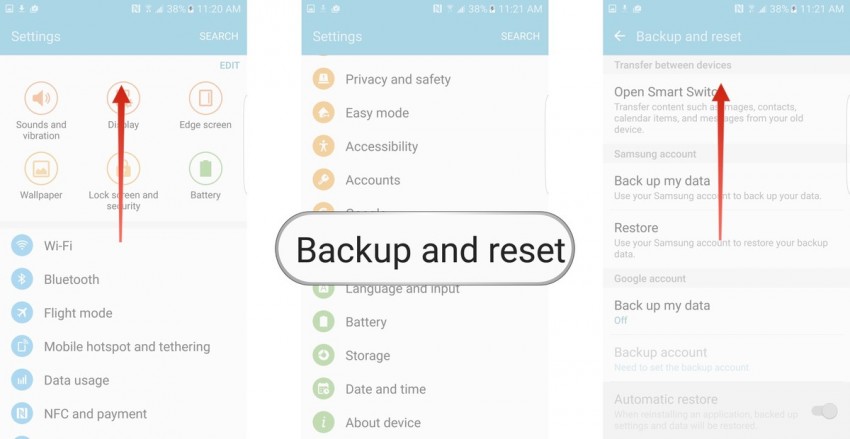
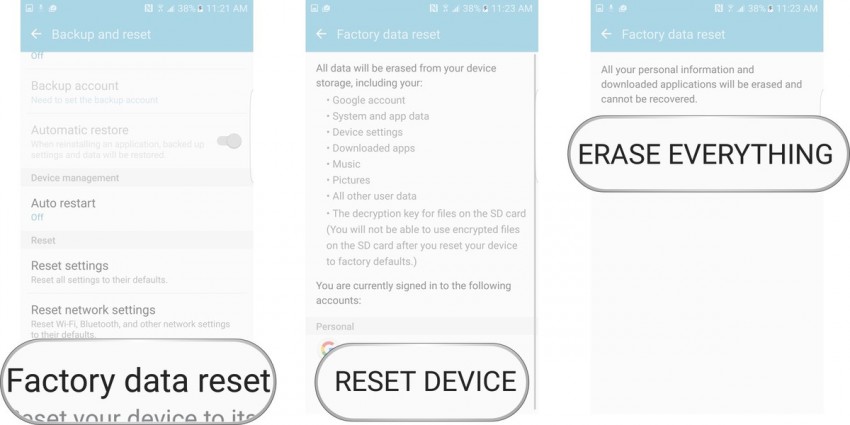
Una vez finalizado el proceso de reajuste de fábrica, el dispositivo se reiniciará automáticamente y tendrás que volver a configurarlo.
Todo el proceso de restablecimiento de fábrica de tu dispositivo Android puede sonar tedioso, arriesgado y engorroso, pero ayuda a reparar el error SystemUI de Android se ha detenido, 9 de cada 10 veces. Por lo tanto, piensa cuidadosamente antes de usar este remedio.
SystemUI de Android no responde o Desafortunadamente, el proceso com.android.systemui se ha detenido es comúnmente visto por los usuarios en sus dispositivos. No es un error aleatorio y está vinculado al software, a Google App, a la partición de caché o a los datos almacenados en el dispositivo. Es bastante sencillo solucionar este problema, ya que todo lo que debes hacer es instalar o deshacer la actualización de tu sistema operativo Android, desinstalar las actualizaciones de Google App, eliminar la partición de caché o restablecer el dispositivo de fábrica para eliminar todos los datos, archivos y configuraciones almacenados en él. Los métodos listados y explicados anteriormente son las mejores maneras de combatir el problema y evitar que te cause problemas en el futuro. Estos métodos han sido adoptados por los usuarios afectados en todo el mundo, que recomiendan porque son seguros y con un mínimo de riesgos en comparación con otras herramientas para resolver el error SystemUI de Android se ha detenido. Así que adelante, ¡pruébalos ahora!
Reparación de Android
- 1 Problemas de Android
- 1. Reparar "Proceso System No Responde" en Android
- 2. Flashear Fácilmente Android Muerto
- 3. Softwares para Reparar Android
- 4. Todo Sobre Modo Odin de Samsung
- 5. Reparar Android que Se Apaga Solo
- 6. Salvar Android Atorado en Pantalla de Inicio
- 2 Errores de Android
- 1. Reparar Error 495 de Android
- 2. Reparar Error 505 en Google Play Store
- 3. Reparar Error 920 de Play Store
- 4. Reparar Error de Autenticación
- 5. Reparar Error de Análisis de Android
- 6. Reparar Error Bootloop de Android
- 3 Problemas de Apps de Android


















Paula Hernández
staff Editor